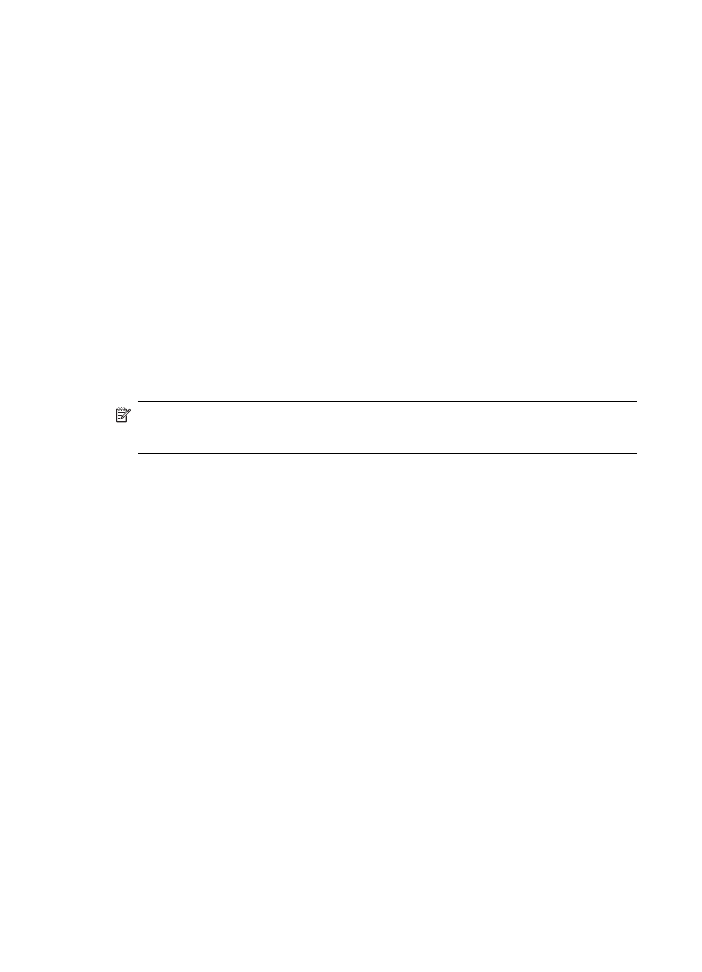
การตั้งหัวกระดาษโทรสาร
หัวกระดาษโทรสารจะพิมพชื่อทานและหมายเลขโทรสารไวที่สวนบนของโทร
สารทุกแผนที่ทานสงไป HP ขอแนะนำใหทานตั้งคาหัวกระดาษโทรสารโดยใช
ซอฟตแวรที่ทานติดตั้งไวกับ HP All-in-One นอกจากนี้ ทานยังสามารถตั้งคา
หัวกระดาษโทรสารจากแผงควบคุมไดอีกดวย ดังอธิบายไวดานลางนี้
หมายเหตุ
ในบางประเทศ/ภูมิภาค กำหนดใหตองมีขอมูลหัวกระดาษโทร
สาร
วิธีการตั้งหัวกระดาษโทรสารเปนคาดีฟอลตจากแผงควบคุม
1.
กด ตั้งคา
2.
กด 4 จากนั้นกด 1
ซึ่งจะเลือก Basic Fax Setup (การตั้งคาโทรสารเบื้องตน) แลวเลือก Fax
Header (หัวกระดาษโทรสาร)
3.
ใสชื่อบุคคลหรือบริษัท แลวกด OK
4.
ใสหมายเลขโทรสารโดยการใชปุมตัวเลข จากนั้นกด OK
วิธีการตั้งคาหัวกระดาษแฟกซดีฟอลตจากซอฟตแวร HP Photosmart
Studio (Mac)
1.
เลือก HP Device Manager (ตัวจัดการอุปกรณ HP) จากใน Dock
หนาตาง HP Device Manager (ตัวจัดการอุปกรณ HP) จะปรากฏขึ้น
2.
ในเมนูปอปอัพ Information and Settings (ขอมูลและการตั้งคา) ให
เลือก Fax Setup Utility (ยูทิลิตี้ติดตั้งโทรสาร)
กรอบโตตอบ Device Settings (การตั้งคาอุปกรณ) จะปรากฏขึ้น
3.
จากเมนูปอปอัพ ใหเลือก Fax General (ขอมูลทั่วไปของแฟกซ)
บท 4
60
ขั้นตอนเมื่อเสร็จสิ้นการติดตั้ง HP All-in-One
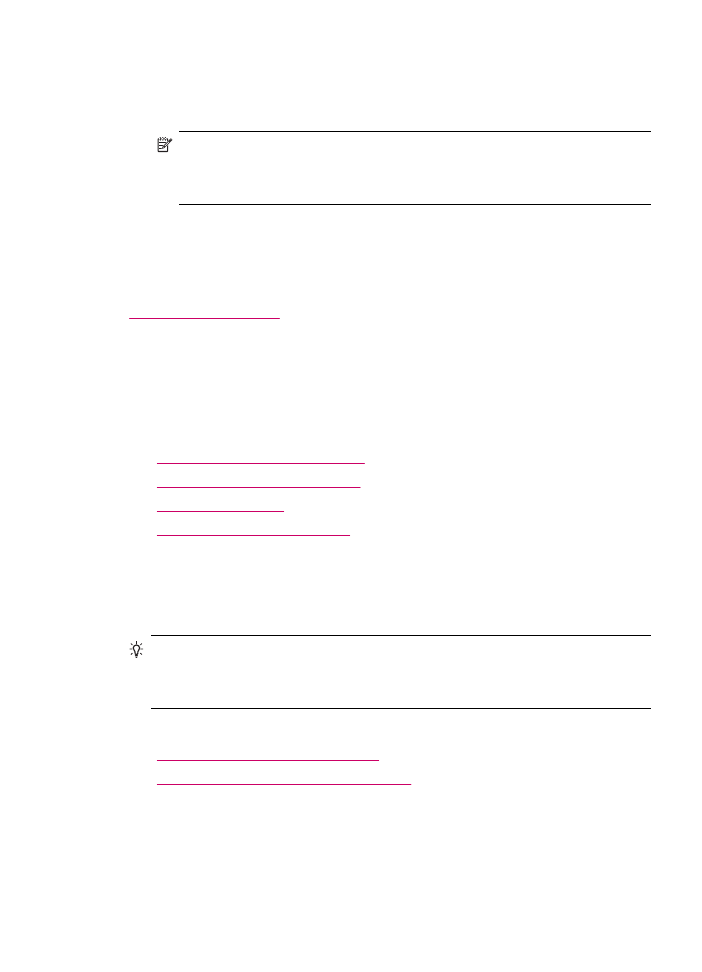
4.
ในสวน Fax Header (หัวกระดาษแฟกซ) พิมพชื่อบริษัทและหมายเลข
แฟกซของคุณ
หมายเหตุ
ขอมูลที่คุณปอนลงในสวน Personal Information
(ขอมูลสวนตัว) จะมีการนำมาใชเมื่อคุณสงไปปะหนาโทรสาร ขอมูลนี้จะ
ไมรวมอยูกับขอมูลหัวกระดาษโทรสาร
5.
คลิก Apply (ปรับใช) หรือ OK (ตกลง)
ขอมูลหัวกระดาษแฟกซจะปรากฎบนแฟกซทุกหนาที่คุณสง
หัวขอที่เกี่ยวของ
ขอความและสัญลักษณ